動画を撮影すると編集を行うケースも多いでしょう。その際、編集前と編集後を比較してSNSなどに投稿したいと考える人もいます。そのような時に役立つのが、二つの動画を並べることで、同時再生できるようにする合成アプリ・サイトです。複数の動画を一画面に表示するように合成し、同時再生できるので、編集によってどのような変化があったのか比較しやすくなります。
今回は、二つの動画を一画面に並べるおすすめのアプリ・サイトやVidnoz AIで2つの動画を並べる方法について解説していきます。

- 目次
-
二つの動画を並べるおすすめのアプリ・サイト
-
Vidnoz AIで2つの動画を並べる方法
-
よくある質問
質問① 生成した動画の権利は誰の所有になりますか?
質問③ AIビデオジェネレーターは導入すべきですか?
-
まとめ
二つの動画を並べるおすすめのアプリ・サイト
二つの動画を並べることができるアプリ・サイトは、いくつかあります。その中から自分に合っているアプリやサイトを選ぶのが難しいと感じてしまう方もいるものです。そこでまずは、複数の動画を同時再生するための編集ができるおすすめのアプリやサイトをご紹介します。
1.Vidnoz AI
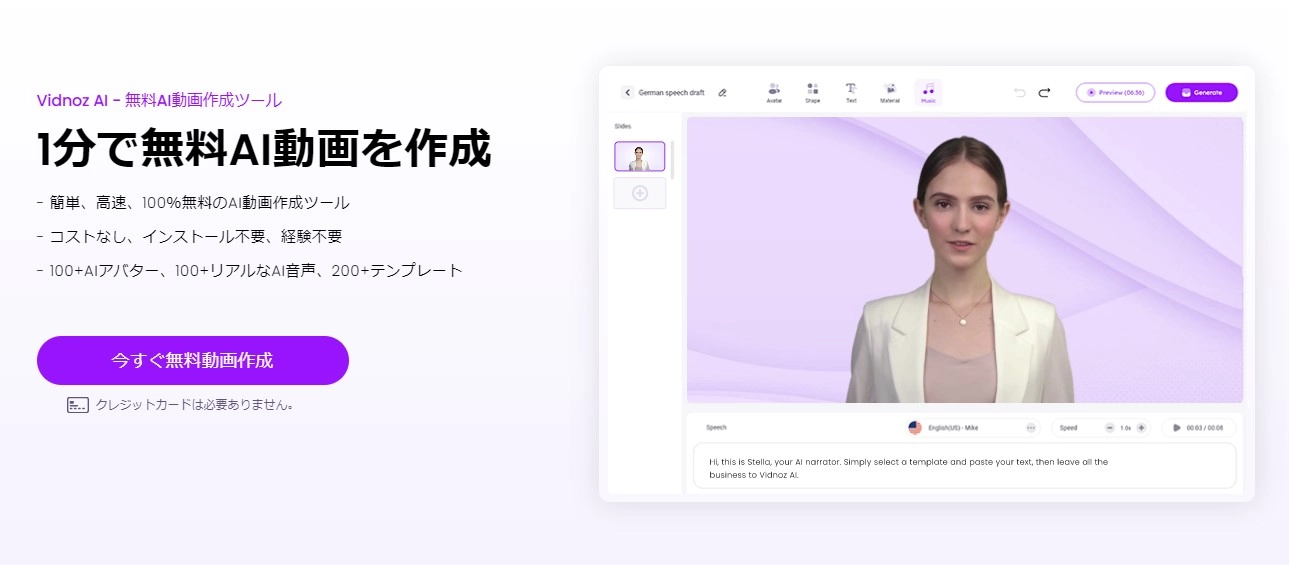
関連サイト:Vidnoz AI
1つ目に紹介するのは、Vidnoz AIです。
【特徴】
Vidnoz AIは、わずか1分でAI動画を生成できます。簡単な操作で動画を作れるので、動画編集スキルが高くなくても問題ありません。二つの動画を一画面に表示し、編集前後の変化を比べるといった使い方も可能です。
無料のツールでもあるので、気軽に使えるでしょう。
【メリット】
AIを駆使して動画を生成するので、編集の手間を省くことができます。動画編集には莫大な時間がかかってしまう場合もあるので、AIの力を借りるメリットは大きいと言えます。操作も簡単なので、慣れるまでに時間がかかるのではないかという不安も払拭できるでしょう。
前述したようにVidnoz AIの使い方は非常に簡単です。2つの動画を同時再生するといった編集も容易にできるので、技術力がない方でも成果を出すことができるのです。
おすすめ記事:効率アップ!AIで動画を自動的に作成する方法を紹介!
【デメリット】
AIを使うことで得られるメリットもありますが、どうしてもメリハリのない動画になりがちです。AIを駆使したツールを使う以上仕方ないことですが、思ったような仕上がりにならない可能性も考えられます。二つの画面で動画を比較するなら、自分自身で動画編集したものをアップロードした方がわかりやすい可能性も大いにあります。

Vidnoz AI - 顔写真動かしツールで魅力的なAI動画を作成しよう
- リアルなアバターで専門的なAI動画を簡単に作成する
- 多言語サポートのAI音声読み上げ機能
- 2800+動画テンプレートで様々なシーンに対応
- URL、PDF、PPTなどから動画を作成する
2.Clipchamp
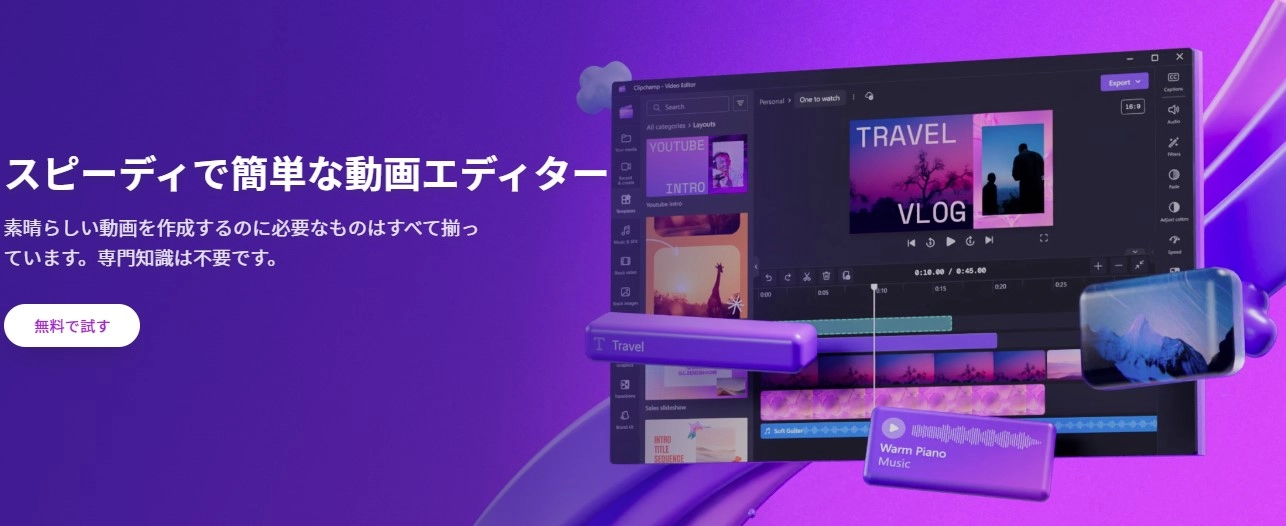
2つ目に紹介するのは、Clipchampです。
【特徴】
Microsoft社が2021年11月に発表したソフトです。オンラインツールですが、プロ並みの編集ができるとして注目されています。音声変換や自動キャプションなど、動画制作に役立つ機能が備わっています。
【メリット】
Clipchampの最も大きなメリットは、動画編集を行うパソコンのスペックやOSに依存しないことです。機能もシンプルなので、初めて動画編集をする方でも使いやすいと感じられます。画面録画やWebカメラと連携できる機能など、オリジナル機能も充実しています。
おすすめサイト:オンライン画面録画
【デメリット】
無料版で使えるテキストやデザインが限られているのはデメリットだと言えるでしょう。よりハイレベルな動画制作をしたい場合は、課金が必要になります。
3.Adobe Premiere
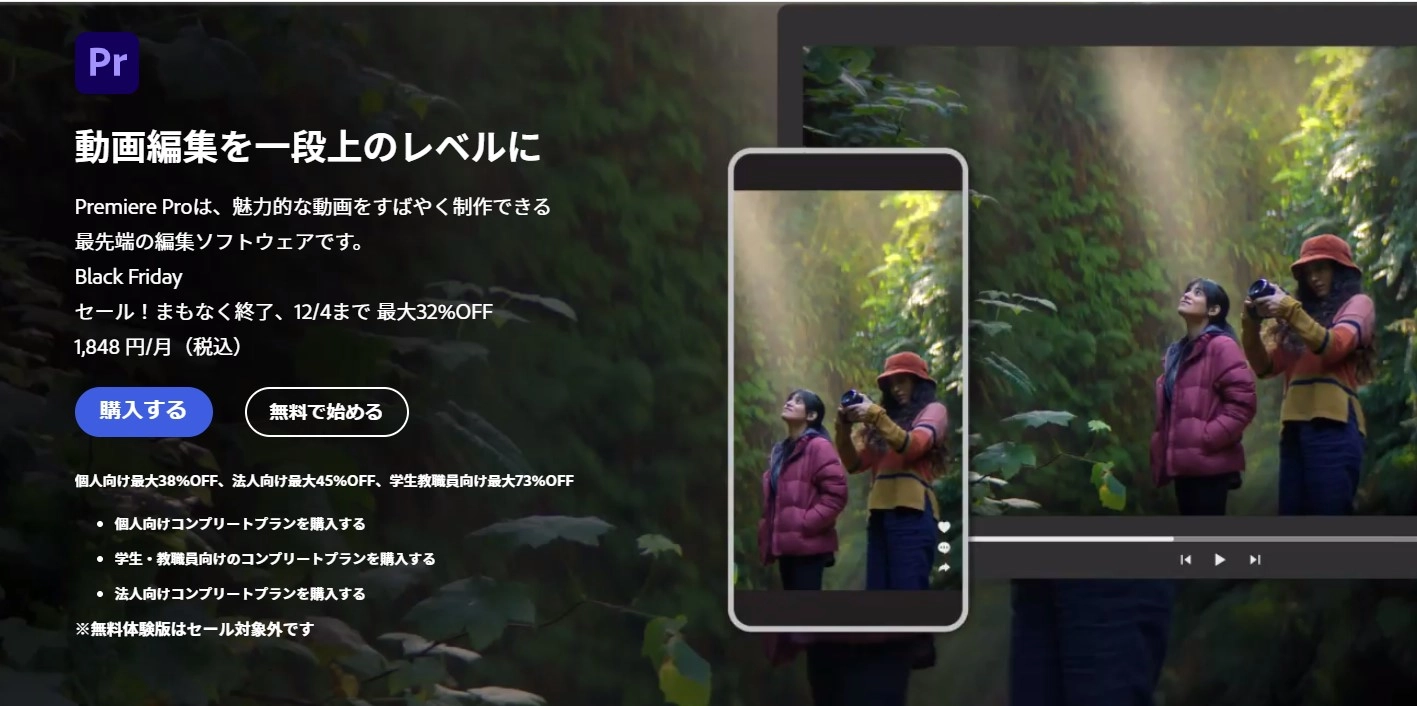
3つ目に紹介するのは、Adobe Premiereです。
【特徴】
Adobe Premiereは、よりレベルが高い動画編集を実現できるソフトです。AIを使ってカラーマッチなどができる機能が備わっています。また、投稿先のSNSに合わせて動画を最適化することもできます。
【メリット】
汎用性の高さやサポートの充実度は、大きなメリットです。チュートリアルもあるので、使い方も覚えやすくなっています。また、教職員や学生はお得に利用できます。
【デメリット】
Adobe Premiereを使うには、パソコンのスペックがある程度高くなければいけません。また、無料ではないので月額利用料が発生します。
4.imoive
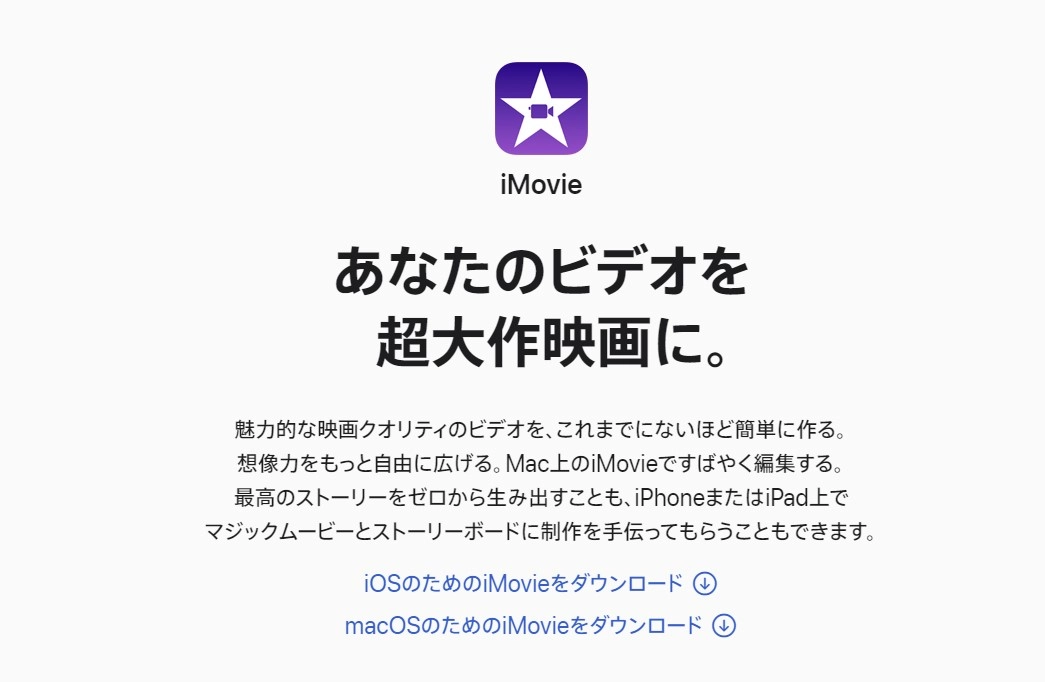
最後に紹介するのは、imoiveです。
【特徴】
imoiveは、Macで動画を素早く編集できるツールです。マジックムービーやストーリーボードといった独自の機能が備わっています。シネマティックモードを使えば、アーティスティックな動画を生み出すこともできます。
【メリット】
imoiveは、無料で使うことができます。また操作も簡単なので、初めての動画編集にもおすすめです。ビデオフィルタなども豊富です。
【デメリット】
Macでしか使えないので、AndroidユーザーやWindowsユーザーは使えません。これが、大きなデメリットです。
Vidnoz AIで2つの動画を並べる方法
続いては、Vidnoz AIで2つの動画を並べる方法についてみていきましょう。
①Vidnoz Ai 会員登録をする
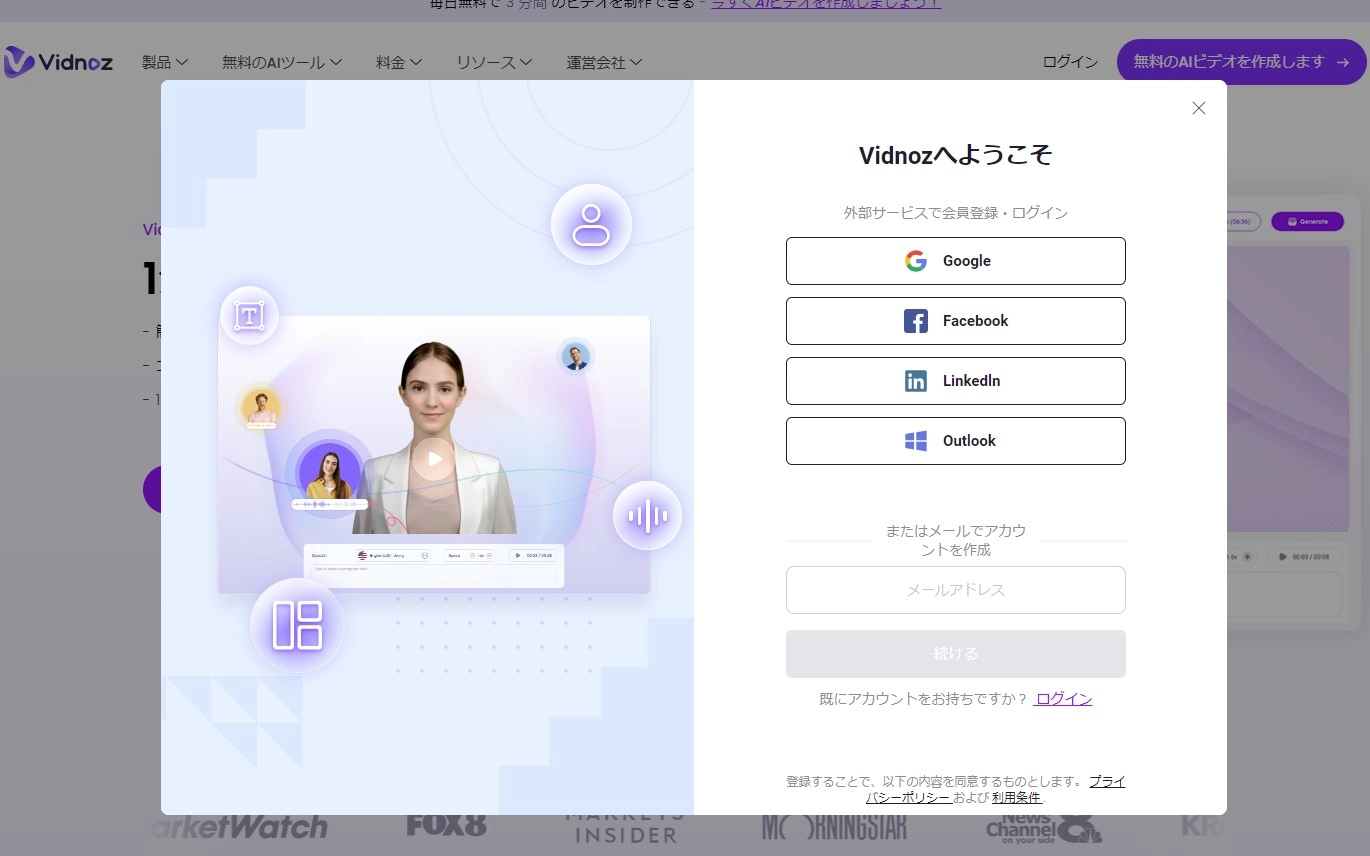
まずは、会員登録をします。既に登録を済ませている方は、GoogleやFacebookなど連携しているアプリをタップすることでログインできます。また、会員登録に関しても、GoogleやFacebookなどを使って行うことが可能です。
②動画を作る
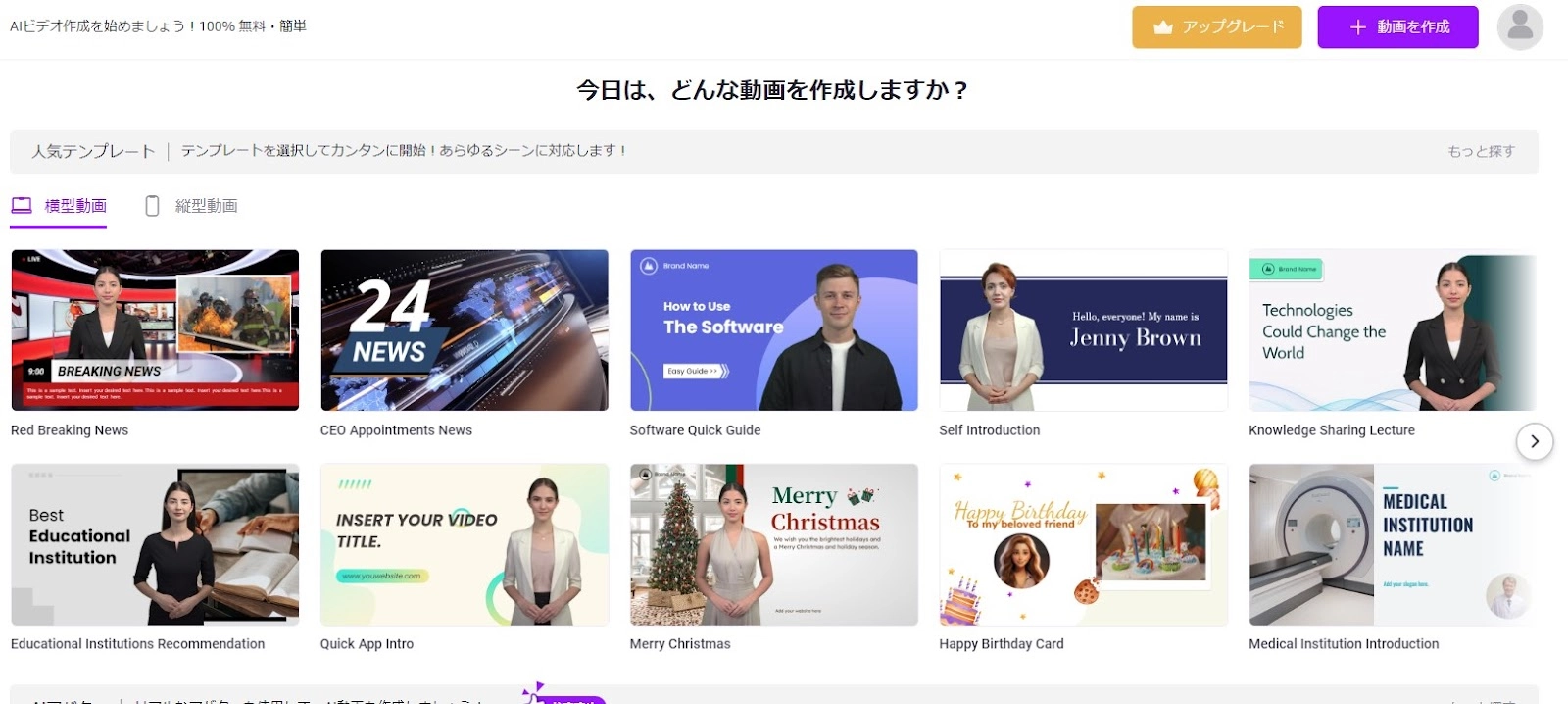
ログインすると動画を作れるようになります。動画を作る際は、画面右上の「+動画を生成」をクリックしてください。
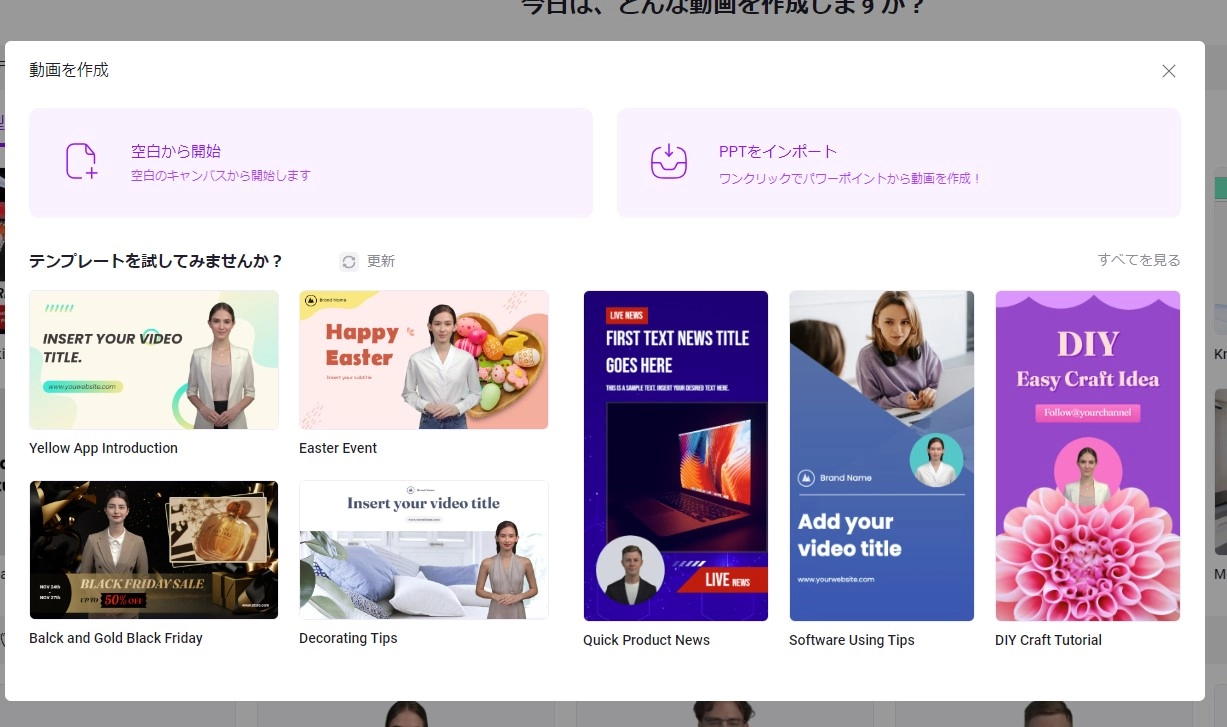
「+動画を生成」をクリックすると上記の画像のような画面になります。この画面が出てきたら、「空白から開始」をクリックしてください。そうすると以下のように表示されるので、使いたい画面に合わせて選択しましょう。
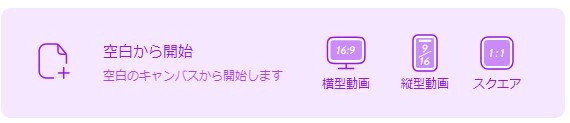
③動画をアップロードする
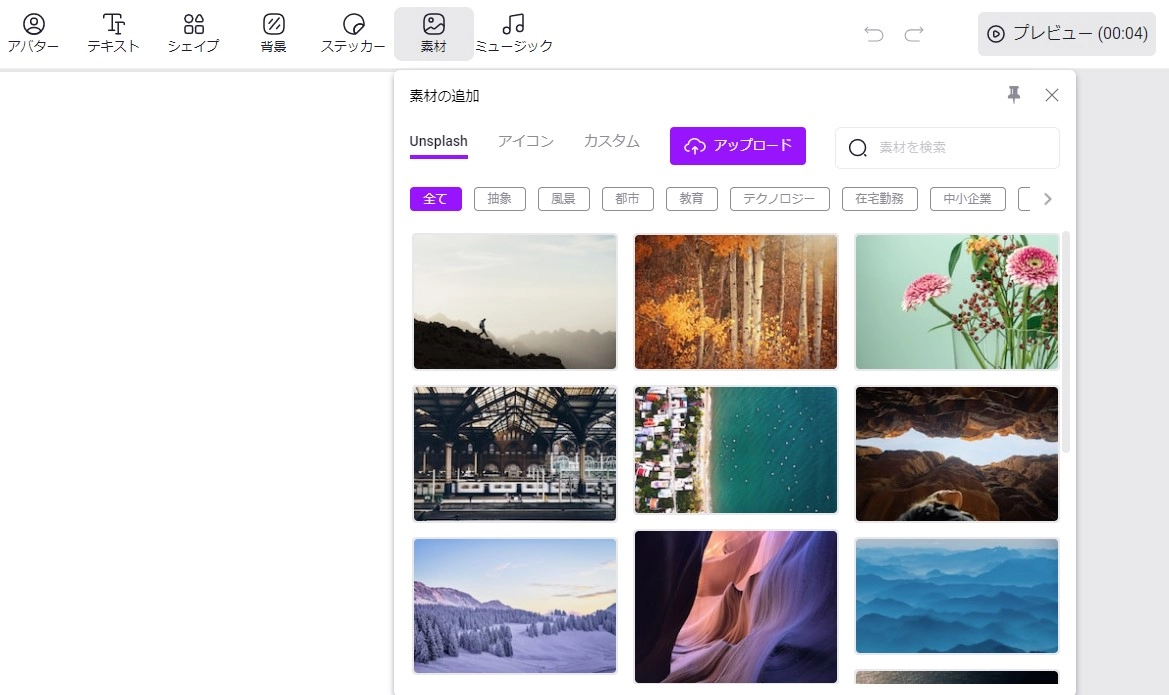
編集画面を開くと上記のように、画像のアップロードができます。
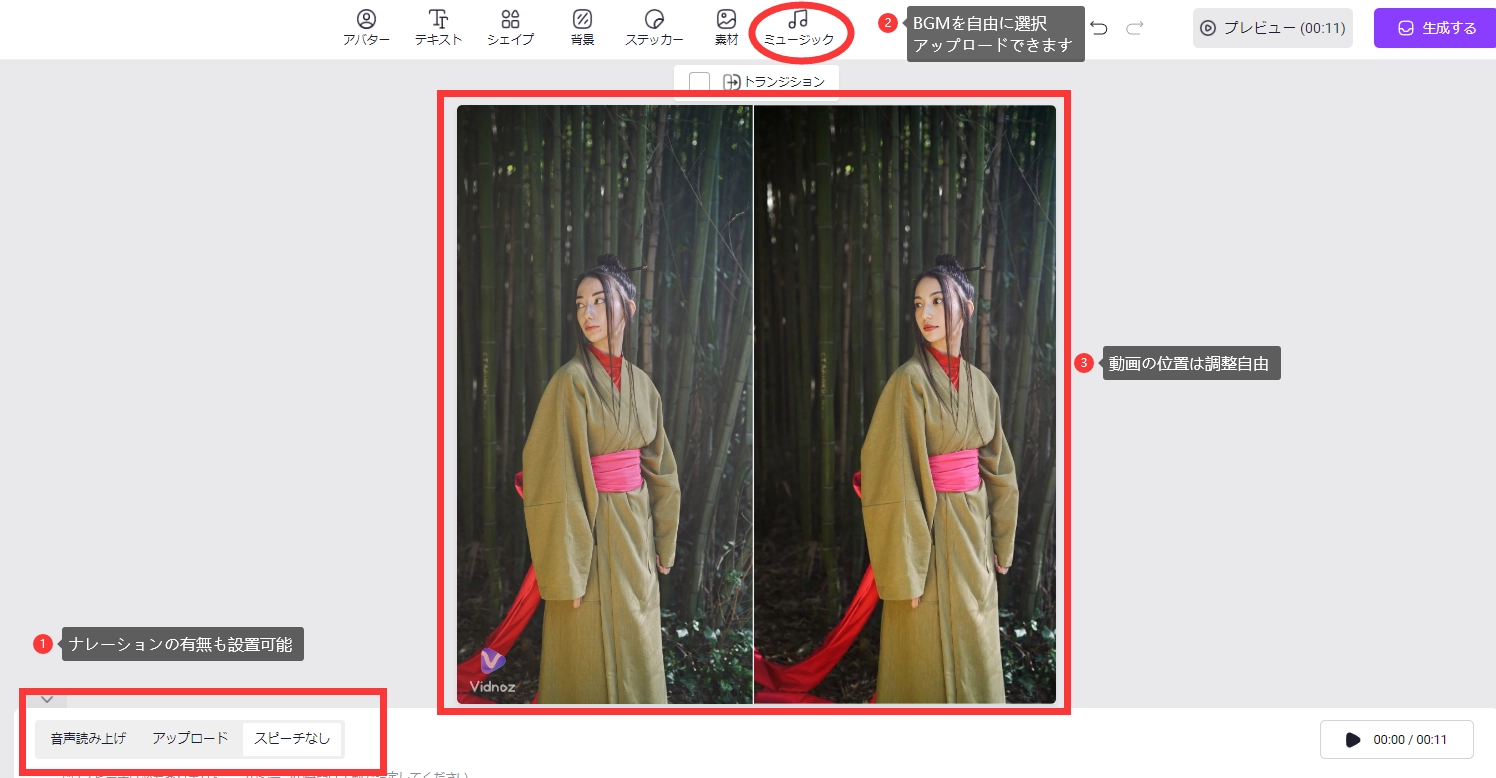
動画のアップロードが完了したら、二つの動画を並べることができます。
動画を並べ終わったら、右上にある「生成」をクリックし、しばらく待ちます。
⑤動画の生成が完了したらURLを取得する
動画の生成が完了したら、URLを取得したり、シェアしたりできるようになります。
よくある質問
最後に二つの動画を並べることができるVidnoz AIに関するよくある質問を3つピックアップしてご紹介します。
質問① 生成した動画の権利は誰の所有になりますか?
Vidnoz AIで二つの動画を並べる作品を生成した場合などの著作権は、ユーザーに付与されます。Vidnoz AI内でも動画は作成したユーザーのみが保有するので、コンテンツの使用や配布に制限が生じることはありません。そのため、自由に使うことができます。
おすすめ記事:AIキャラクター作成ツールの商用利用
質問② Vidnoz AIは無料で使えますか?
Vidnoz AIは、無料で使うことができます。他の動画編集アプリは無料版だと機能に制限がある場合も多いですが、Vidnoz AIの場合はそのような心配をせずに済みます。コストをかけずに動画編集をしたい場合にも、おすすめのツールです。
おすすめサイト:無料AIボイスチェンジャーサイト | Vidnoz AI
質問③ AIビデオジェネレーターは導入すべきですか?
動画編集は、人の手でももちろんできますが、AIを使うことで作業時間を大幅に短縮できます。操作性の高いVidnoz AIであれば、非常にスムーズな動画編集が可能となっています。そのため、導入を前向きに検討する価値は大いにあるでしょう。

Vidnoz AI - 顔写真動かしツールで魅力的なAI動画を作成しよう
- リアルなアバターで専門的なAI動画を簡単に作成する
- 多言語サポートのAI音声読み上げ機能
- 2800+動画テンプレートで様々なシーンに対応
- URL、PDF、PPTなどから動画を作成する
まとめ
動画編集をしている中で、二つの動画を並べるアプリ・サイトを使い、before・afterを比較したいと考える場面も出てくるでしょう。そのような編集ができるアプリはいくつもありますが、動画の組み合わせなどが簡単にでき、無料で使えるものはそこまで多くありません。
複数の動画を同時に再生したいと考えているけれど、どのソフト・アプリを使うべきか迷っているのであれば、Vidnoz AIの使用がおすすめです。Vidnoz AIは無料でありながら、複数の動画(二つ以上)を一画面に表示させることができるなど魅力的な機能が備わっています。





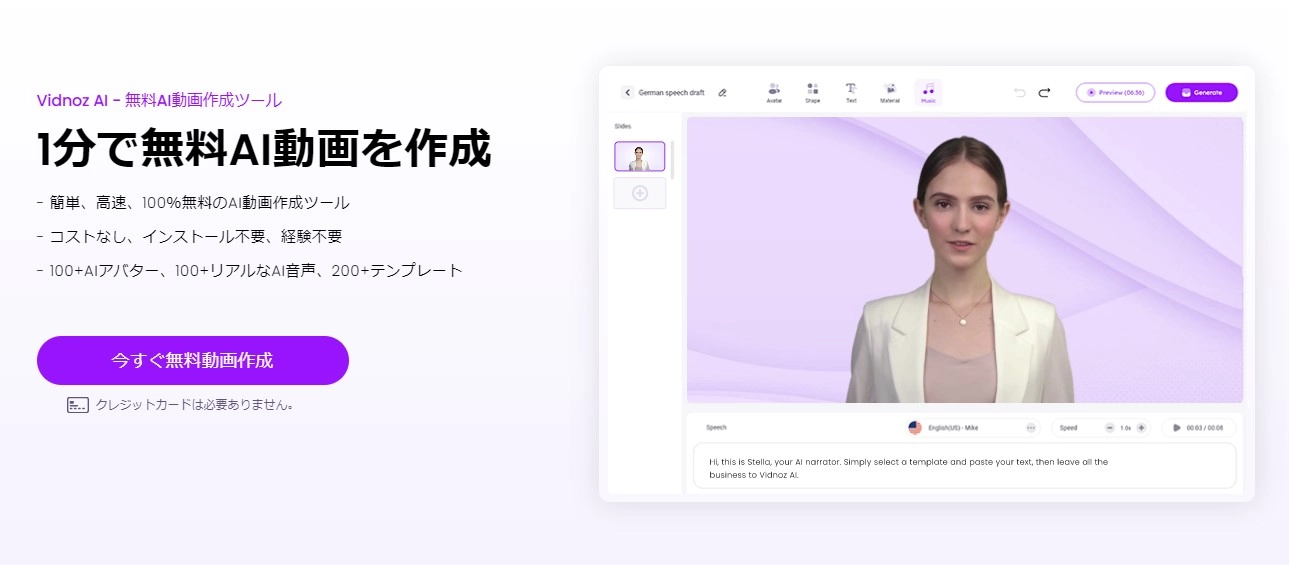
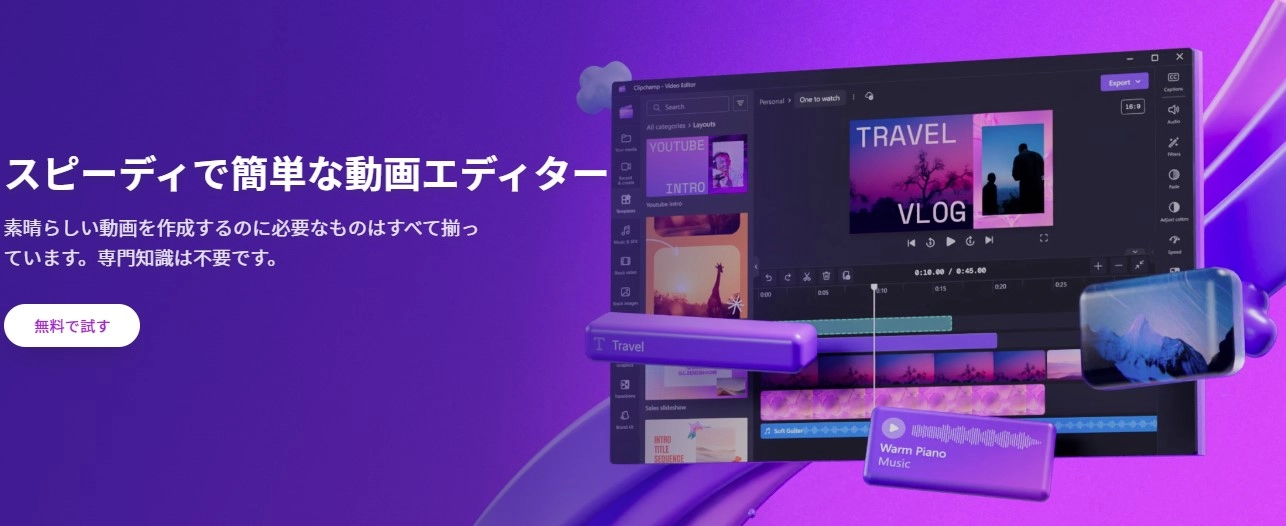
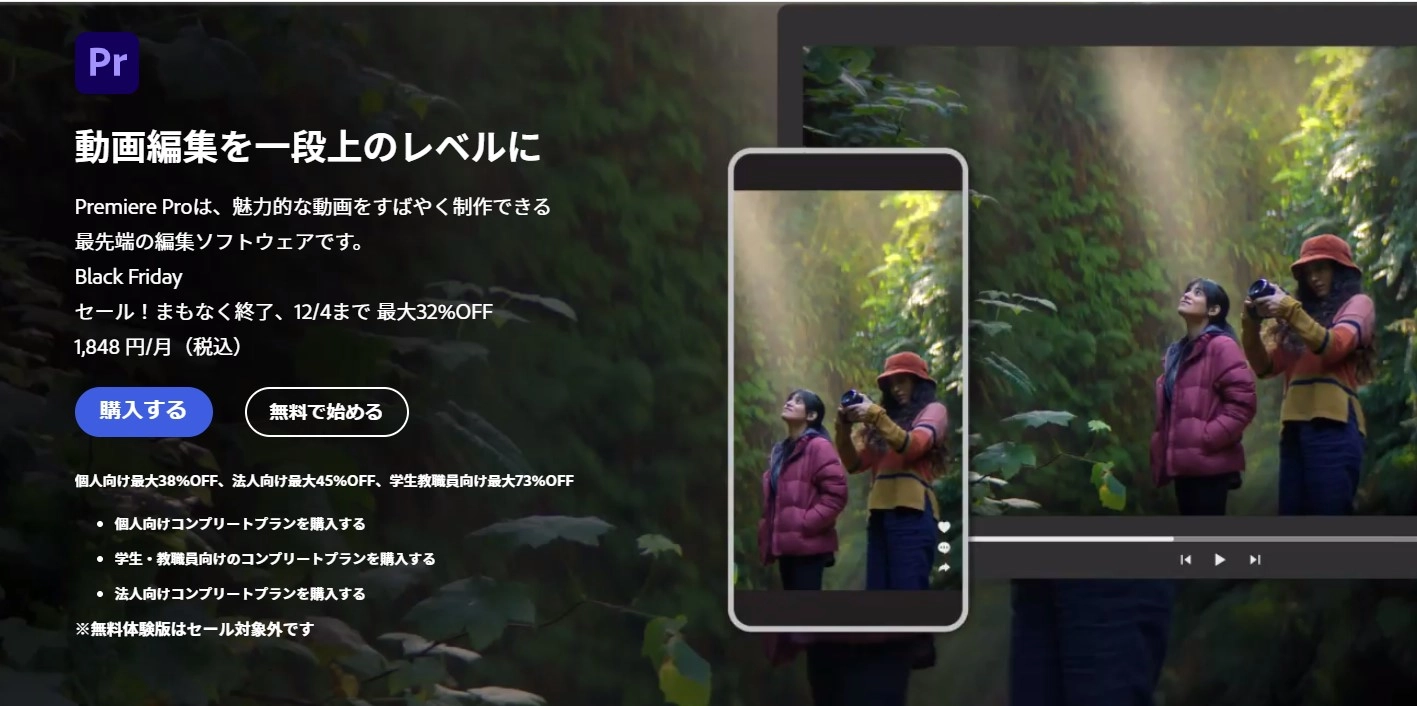
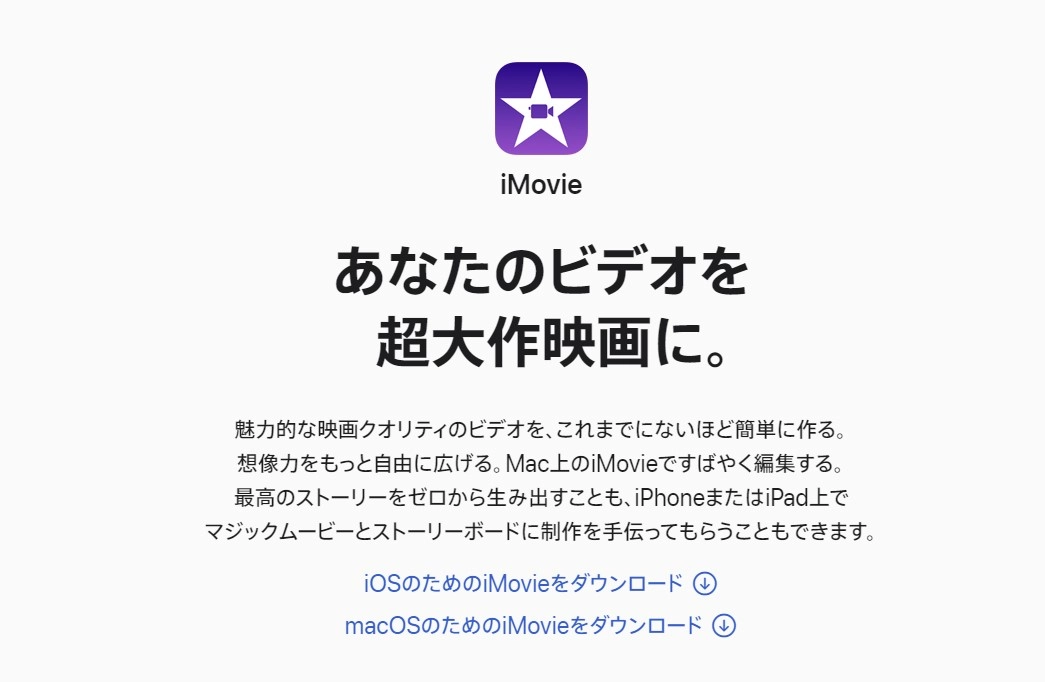
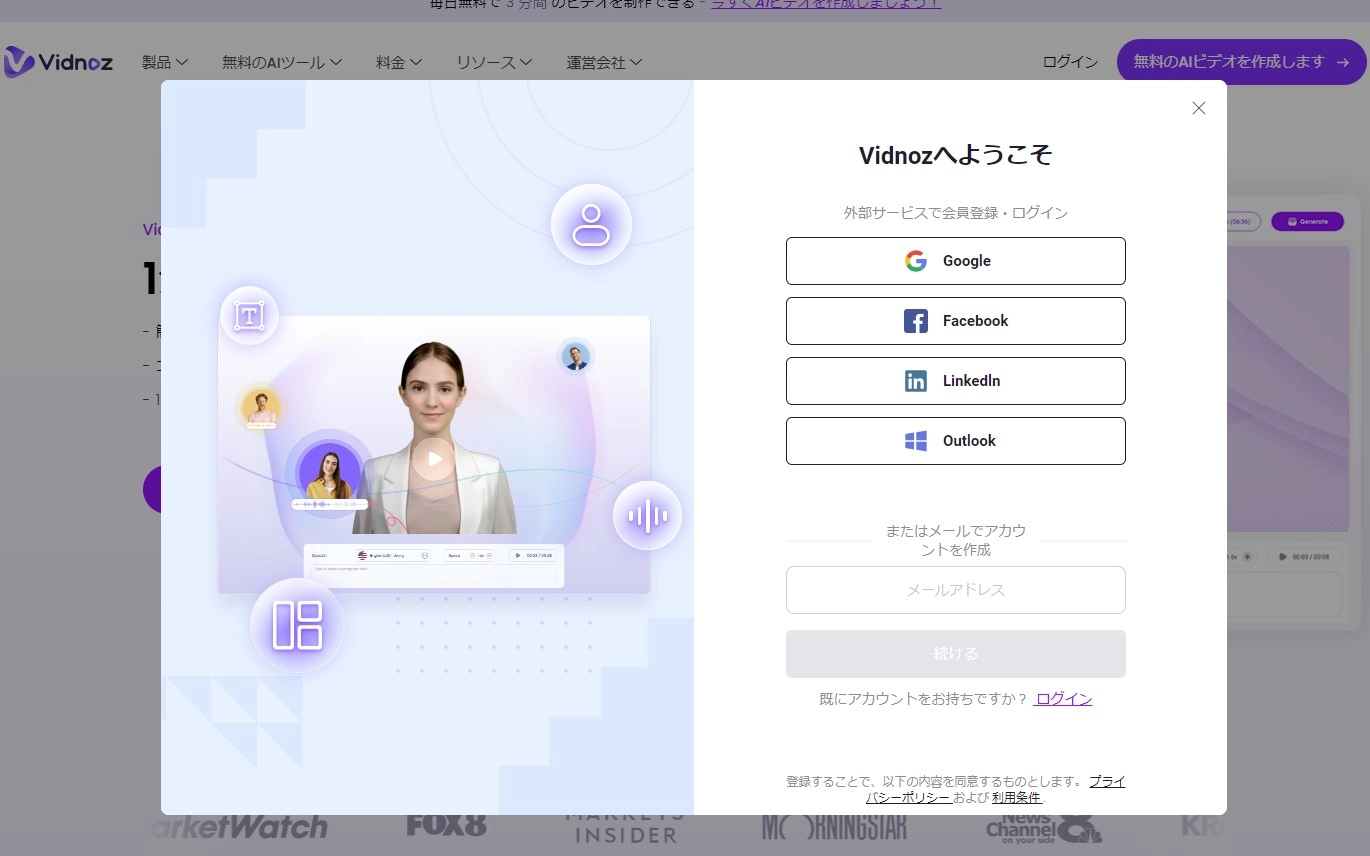
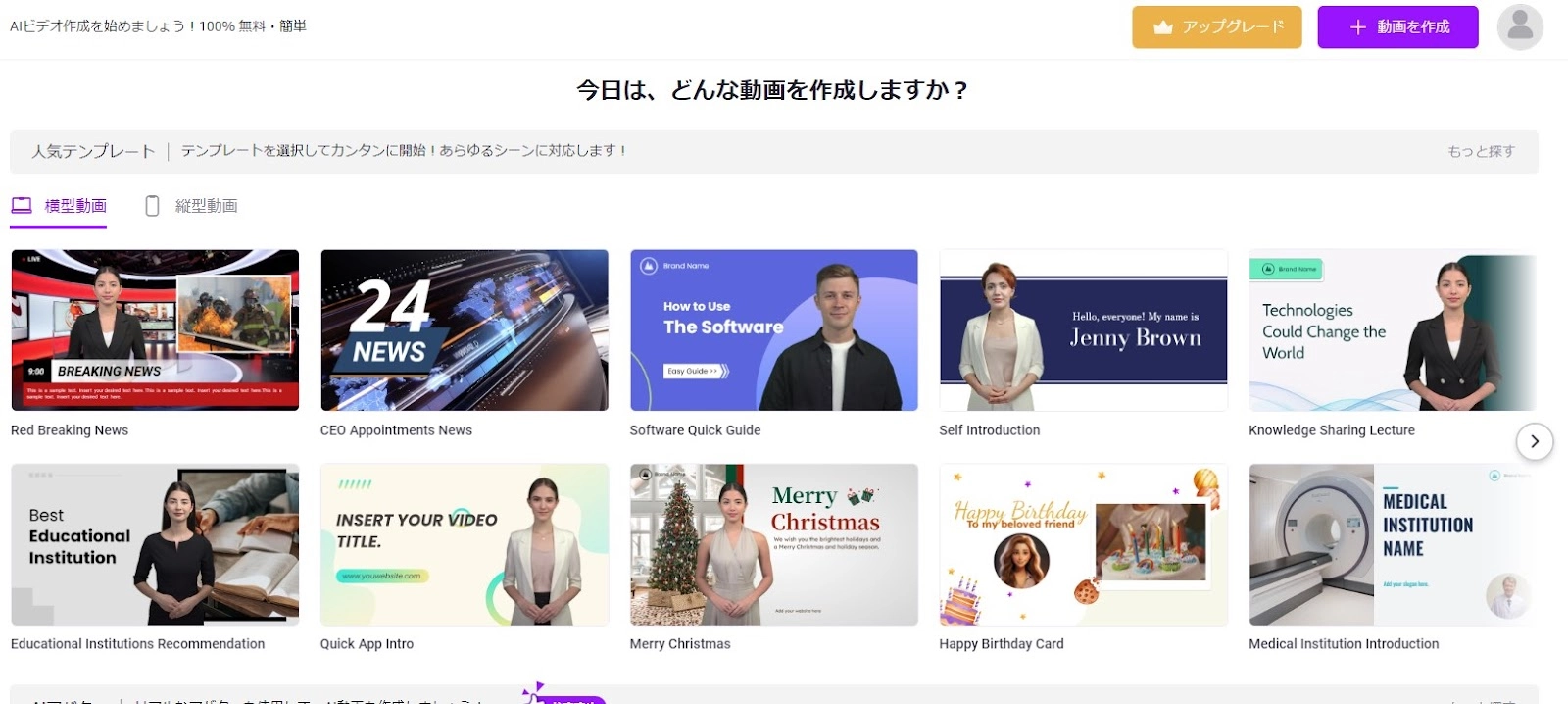
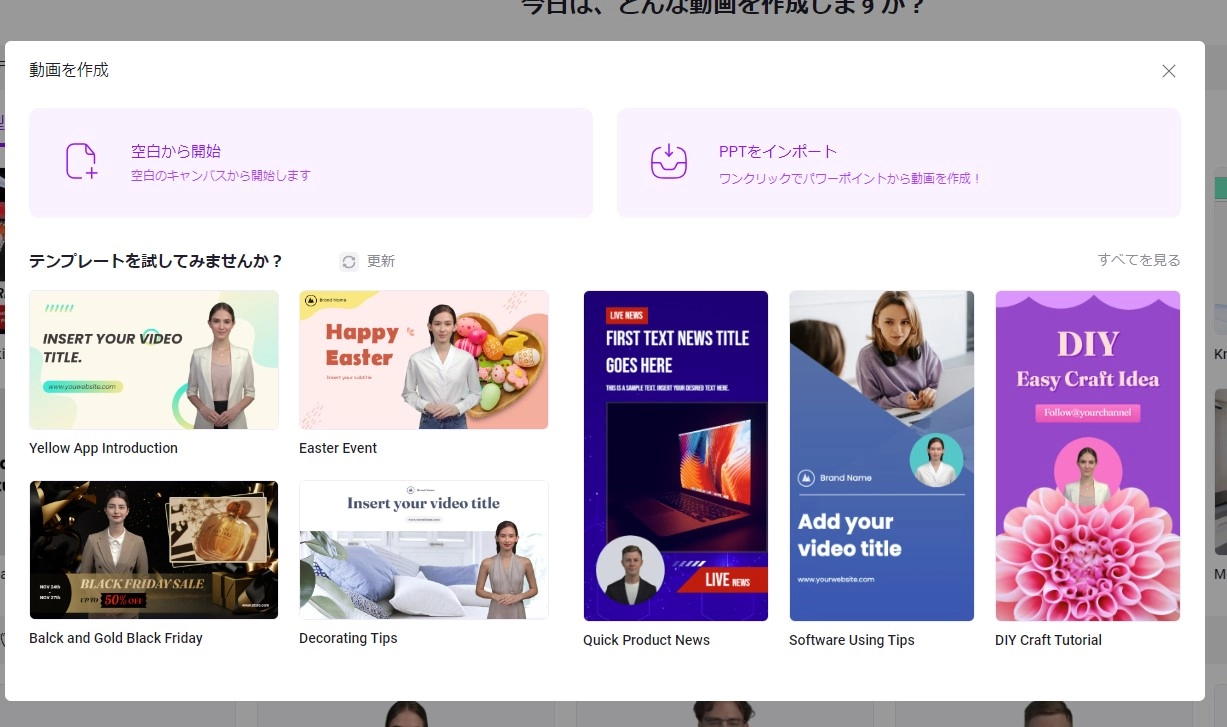
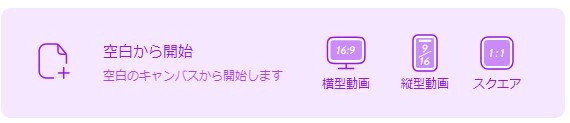
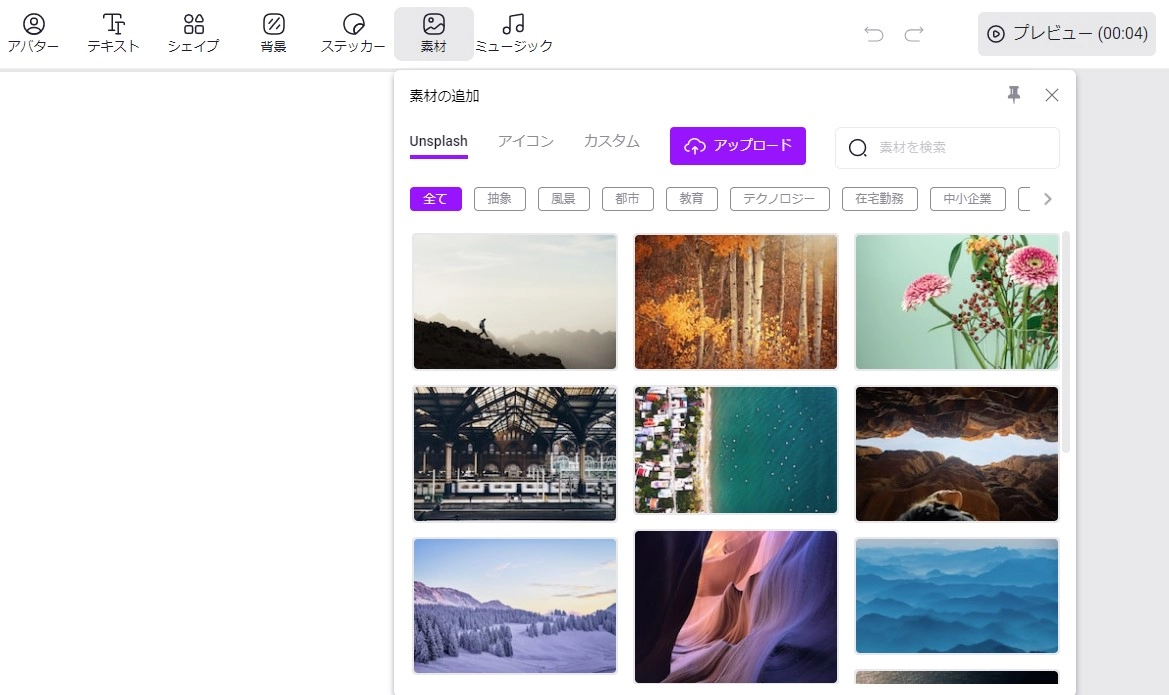
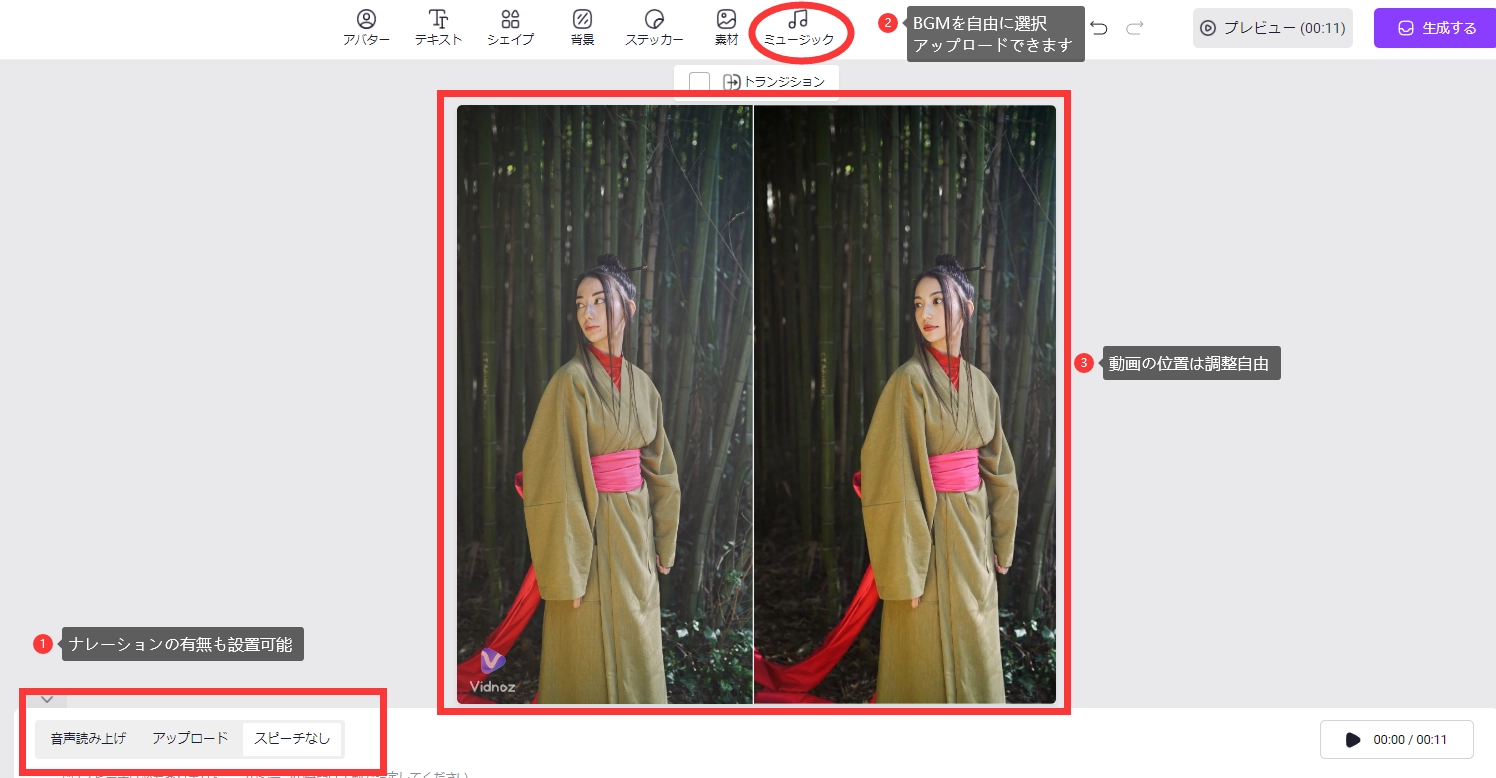

-ai%E3%81%AE-%E4%BD%BF%E3%81%84%E6%96%B9.webp)

